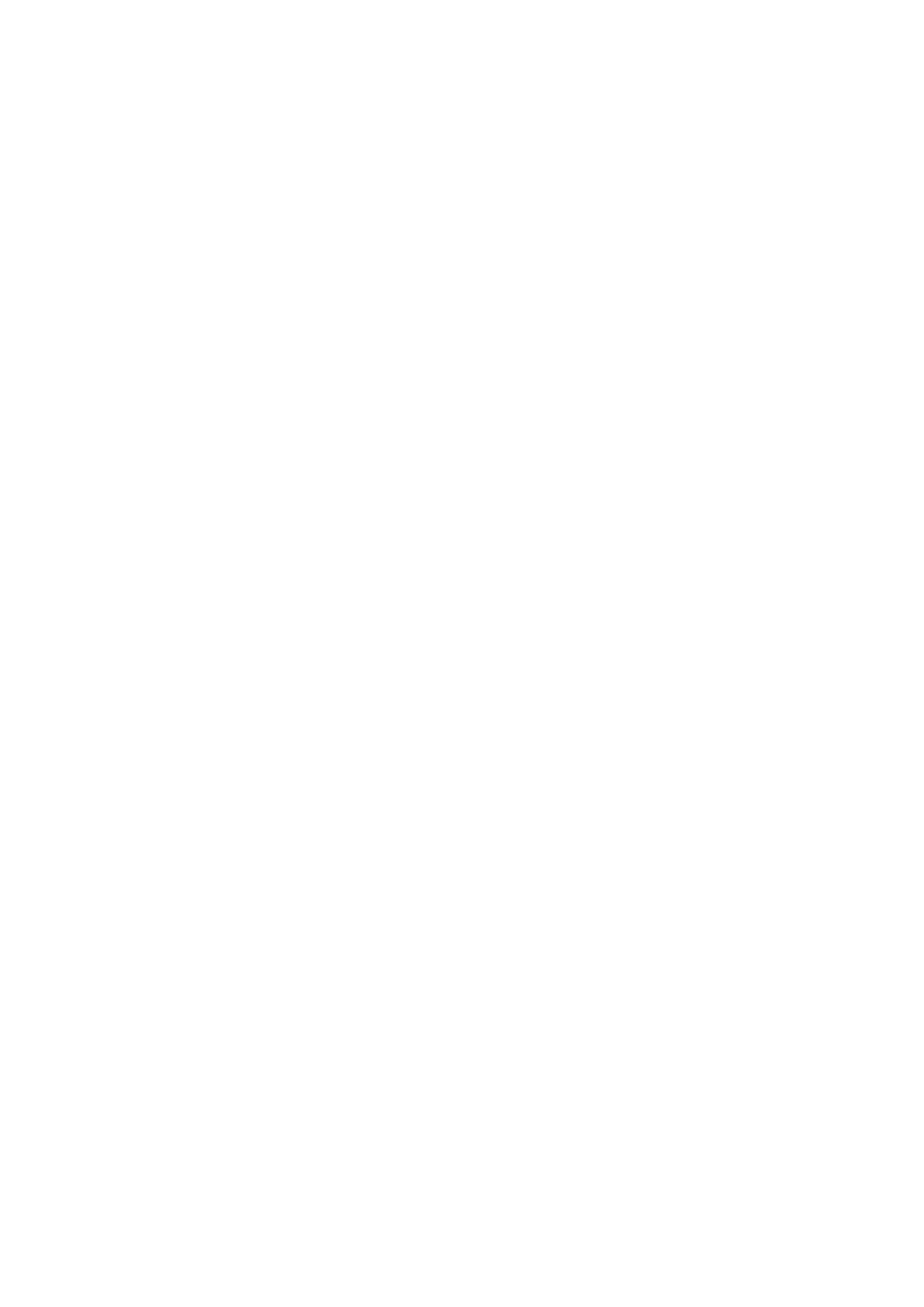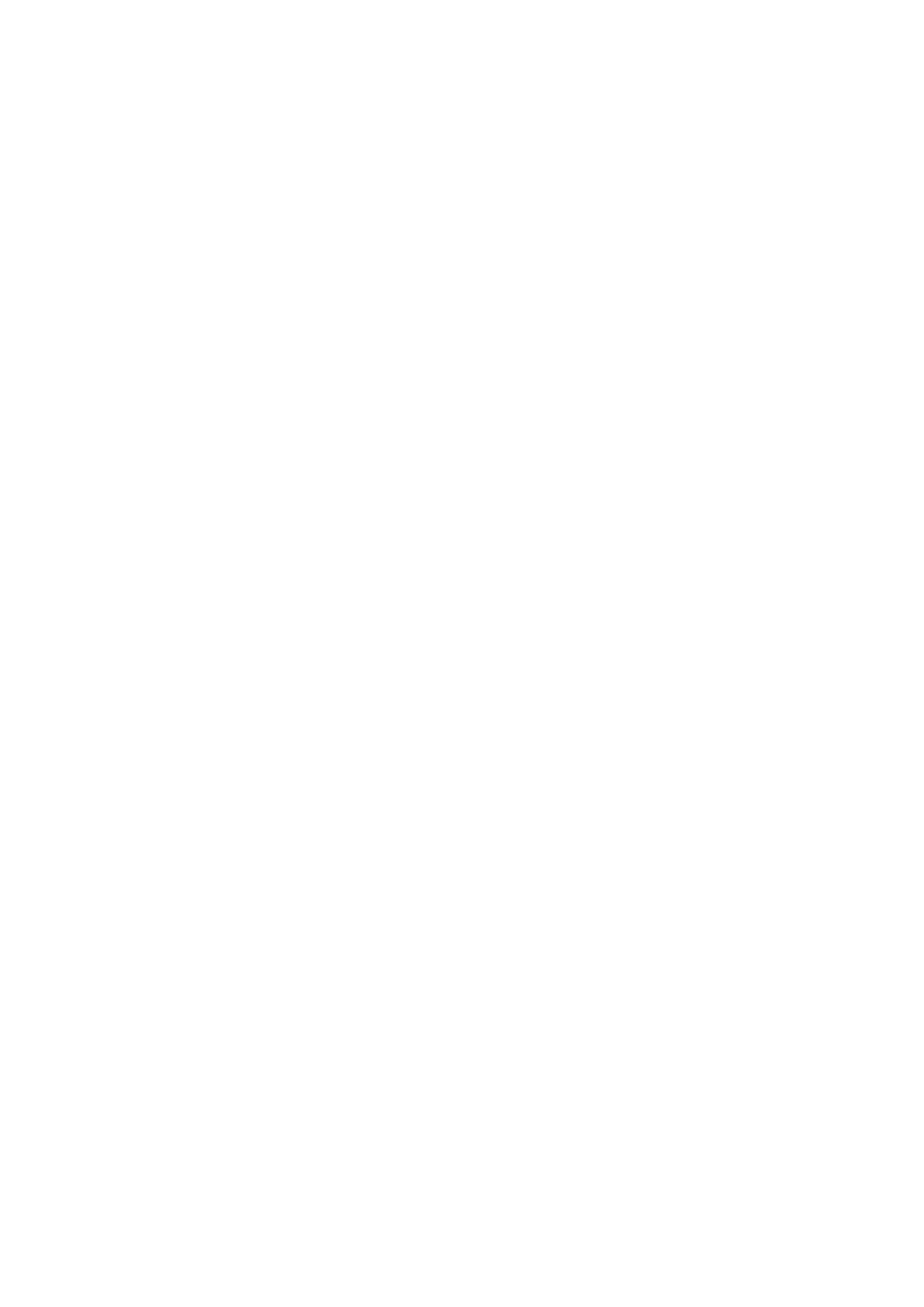
4
Alapok
Fontos tudnivalók
Kérjük, hogy a biztonságos és helyes használat érdekében a készülék használatbavétele előtt
figyelmesen olvassa el ezt a kézikönyvet.
•
A leírások a készülék alapértelmezett beállításain alapulnak.
•
Bizonyos tartalmak a szolgáltató, a régió, a modell műszaki tulajdonságai, illetve a készülék
szoftverének függvényében eltérőek lehetnek.
•
A jelentős CPU- és RAM-használatot igénylő tartalmak (magas minőségű tartalmak)
befolyásolják a készülék általános teljesítményét. A tartalommal kapcsolatos alkalmazások a
készülék specifikációjának és a környezet függvényében nem biztos, hogy megfelelően fognak
működni.
•
A Samsung nem vállal felelősséget az olyan alkalmazások okozta teljesítmény problémákért,
amelyek nem a Samsungtól származnak.
•
A Samsung nem vállal felelősséget a regisztrációs adatbázis vagy az operációs rendszer
módosításából adódó teljesítmény problémákért. Az operációs rendszer személyre szabásának
kísérlete a készülék vagy az alkalmazások hibás működését eredményezheti.
•
A készülék által biztosított szoftverek, hangforrások, háttérképek, képek és más médiatartalmak
engedélye korlátozott használatra szól. Ezen anyagok kinyerése és kereskedelmi vagy egyéb
célú felhasználása sérti a szerzői jogokat. A felhasználó teljes felelősséggel tartozik a tartalmak
illegális felhasználásáért.
•
Az eszközzel érkező alapértelmezett alkalmazások előzetes figyelmeztetés nélkül frissítésre
kerülhetnek, vagy a támogatásuk megszűnhet. Amennyiben kérdései vannak a készülékkel
érkező alkalmazásokkal kapcsolatban vegye fel a kapcsolatot a Samsung szervizközponttal.
A felhasználó által telepített alkalmazásokkal kapcsolatban vegye fel a kapcsolatot a
szolgáltatóval.
•
A készülék operációs rendszerének módosítása vagy a nem hivatalos forrásból származó
szoftverek telepítése a készülék meghibásodásával vagy az adatok sérülésével vagy
elvesztésével járhat. Ezek a Samsung licencmegállapodásával ellentétesek és a garancia
megszűnését eredményezik.
•
Térségtől, illetve típustól függően az eszközök használatához az Amerikai Szövetségi
Kommunikációs Bizottság (Federal Communications Commission – FCC) jóváhagyása
szükséges. Ha az eszköz rendelkezik FCC-jóváhagyással, akkor rendelkezik FCC-azonosítóval.
Az FCC-azonosító megtekintéséhez érintse meg az
Alkalmazások
→
Beállítások
→
Az eszköz
névjegye
elemet.